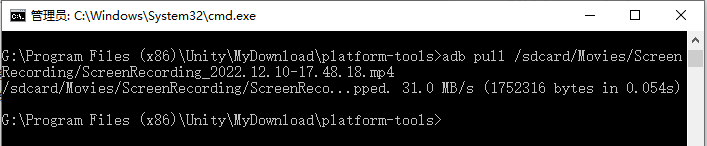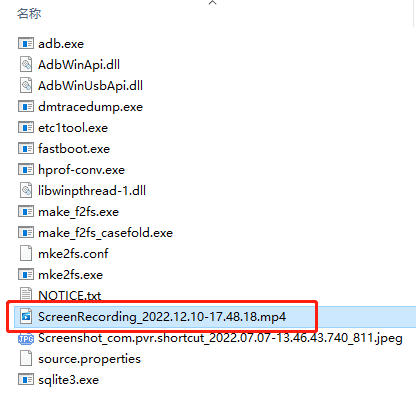Unity+Pico(二):使用Adb与Pico传输文件
一、安装apk到Pico
1、下载并解压Adb,下载地址
2、通过数据线将Pico一体机连接到电脑,打开命令行工具,进入Adb所在文件夹,输入adb devices,会展示设备的信息。
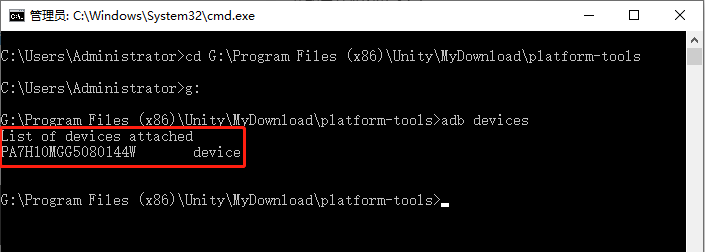
3、输入adb install {apk所在路径},执行成功后,apk即安装到Pico一体机。
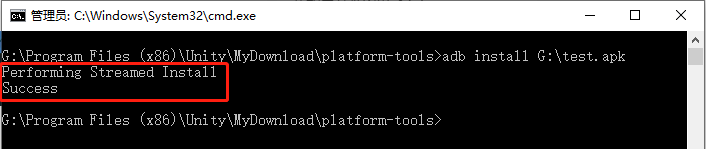
二、保存截图到电脑
1、通过数据线将Pico一体机连接到电脑,打开命令行工具,进入Adb所在文件夹,输入adb shell,进入设备。
2、在设备内使用命令找到需要保存到电脑的截图。
1)输入cd sdcard/Pictures/Screenshots 进入Pico一体机内保存截图的目录;
2)输入ls 查看当前目录下的文件;
3)输入exit 退出设备。
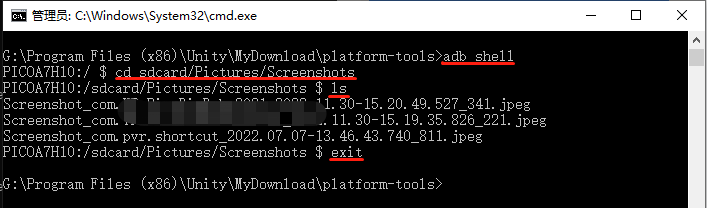
3、输入adb pull /sdcard/Pictures/Screenshots/{文件名称}即可将截图保存到Adb所在文件夹。

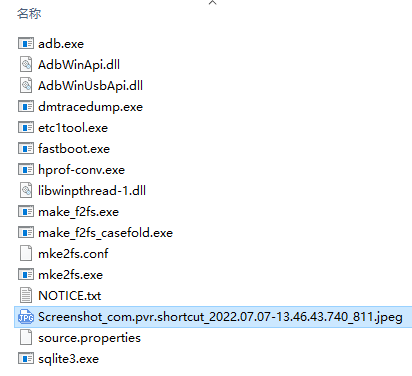
三、保存视频到电脑
1、通过数据线将Pico一体机连接到电脑,打开命令行工具,进入Adb所在文件夹,输入adb shell,进入设备。
2、在设备内使用命令找到需要保存到电脑的视频。
1)输入cd sdcard/Movies/ScreenRecording 进入Pico一体机内保存视频的目录;
2)输入ls 查看当前目录下的文件;
3)输入exit 退出设备。
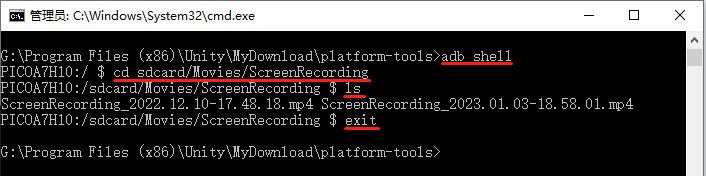
3、输入adb pull /sdcard/Movies/ScreenRecording/{文件名称}即可将截图保存到Adb所在文件夹。